发布时间:2021-03-31 11: 47: 36
UltraEdit文本编辑器可以让我们自己在“键映射”功能中添加快捷键,之前给大家分享过UltraEdit编辑文字时有哪些常用的键盘快捷键,今天就来给大家分享一下其他的常用的快捷键有哪些,大家可以根据自己的操作需求进行添加。

文件操作
Ctrl N 新建文件。
Ctrl O 打开文件。
Ctrl Q 快速开启,快速打开文件而无需文件打开对话框。
Ctrl F4关闭,关闭活动文件。
Ctrl Shift F4 关闭所有文件,关闭所有打开的文件。
Ctrl S 保存, 保存活动文件。
Alt F12 保存,保存所有打开的文件。
F12 另存为,将活动文件另存为新文件。
Ctrl P 打印,打印活动文件。

访问其他功能
Ctrl Shift P 命令面板,打开命令面板。
F1帮助,显示UltraEdit帮助。
Shift F1 上下文帮助,调用上下文相关的帮助。
F7 插入时间/日期,在插入符处插入时间/日期。
Alt F8 打开布局管理器对话框。
Ctrl Shift R 快速记录宏(切换),立即开始宏录制,无提示。
Ctrl M 播放最后播放的宏,或宏列表中的第一个宏。
Ctrl L选择宏播放多次,允许选择一个宏以及播放多少次。
Alt Shift Z 打开脚本列表。
Alt Shift R 运行活动脚本,将活动文件作为脚本运行。
Ctrl空格键 自动补全,打开自动完成对话框。
Alt \打开字数统计对话框。
Alt Shift O 打开项目/工作区。
Alt Shift C 关闭项目/工作区。
Alt Shift S 打开项目设置对话框。
Alt F11 比较,打开比较文件对话框。
F9 运行DOS命令。
Ctrl F9 运行上一个DOS命令。
F10 运行Windows程序。
Alt F4 退出UltraEdit。

搜索/查找操作
Ctrl F 打开快速查找对话框。
Alt F3 打开菜单栏中的查找。
Ctrl R 替换,打开替换对话框。
Ctrl Shift F 在文件中查找,打开在文件中查找对话框。
F3 查找下一个。
Ctrl F3 查找上一个。
Ctrl F2 切换书签。
F2 跳至下一个书签。
Shift F2 选择下一个书签。
Shift Alt F2 选择上一个书签。
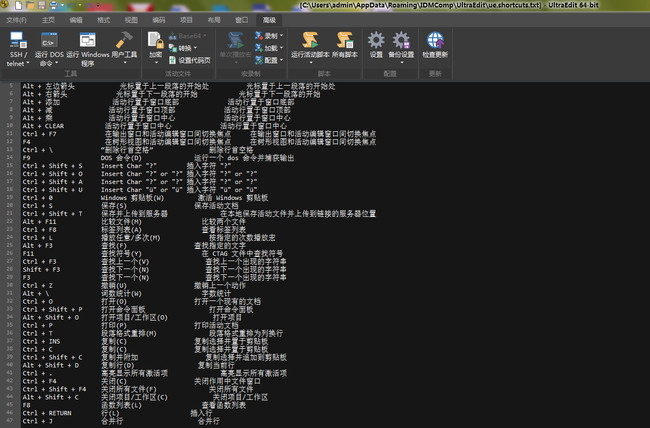
以上就是UltraEdit一些常用的键盘快捷键,如果有不会添加快捷键的小伙伴可以查看文章《UltraEdit 的“键映射”功能如何使用》。像快捷键这种提高操作效率的功能UltraEdit还有很多,大家可以下载软件前往探索。
作者:李大嘴
展开阅读全文
︾
读者也喜欢这些内容:

为什么使用UE编辑器会出现应用错误,Ultraedit应用程序错误怎么办
在现代的数字时代,文本编辑器是计算机用户不可或缺的工具之一。UltraEdit(UE)作为一款备受欢迎的文本编辑器,为用户提供了丰富的功能和出色的编辑体验。然而,有时用户可能会遇到应用程序错误的问题,这不仅影响了工作效率,还让人感到困扰。本文将深入研究为什么使用UE编辑器会出现应用错误,Ultraedit应用程序错误怎么办。同时,我们还将分享一些防止UE编辑器报错的实用技巧,以确保你的编辑体验始终顺畅无阻。...
阅读全文 >

ASCII码是什么意思,在ultraedit如何找到ASCII码
你是否经常使用ultraedit进行代码编辑?或者你是否对“ASCII码是什么意思,在ultraedit如何找到ASCII码”这个问题产生过疑惑?本文将一一解答你的疑问,教你如何更高效地在ultraedit和UE编辑器中使用ASCII码。...
阅读全文 >

UltraEdit安装激活换机教程 如何生成脱机许可证
UltraEdit是深受编程人士喜爱的代码编辑器之一,简洁干净的工作界面,标配的语法高亮功能,代码折叠等高效编程功能,并且,还支持HTML、PHP和JavaScript等语法,让代码编辑、文档内容处理更加方便。...
阅读全文 >
UE编辑器如何设置网络浏览器 UltraEdit怎么关闭网络浏览器
UltraEdit(UE)作为一款强大的文本编辑器,不仅具备编辑文本的功能,还提供了网络浏览器的设置,使用户能够在同一界面中方便地进行网页浏览。本文将详细介绍UE编辑器如何设置网络浏览器,UltraEdit怎么关闭网络浏览器的内容。...
阅读全文 >